Slet nemt alt indhold og indstillinger på iPhone, iPad eller iPod fuldstændigt og permanent.
- Ryd iPhone-uønskede filer
- Ryd iPad-cache
- Ryd iPhone Safari-cookies
- Ryd iPhone Cache
- Ryd iPad-hukommelse
- Ryd iPhone Safari-historie
- Slet iPhone-kontakter
- Slet iCloud Backup
- Slet iPhone-e-mails
- Slet iPhone WeChat
- Slet iPhone WhatsApp
- Slet iPhone-meddelelser
- Slet iPhone-fotos
- Slet iPhone-afspilningsliste
- Slet iPhone-begrænsninger-adgangskode
Måder at nulstille iPad til fabriksstandard
 Opdateret af Boey Wong / 23. februar 2021 14:50
Opdateret af Boey Wong / 23. februar 2021 14:50Jeg vil gendanne min iPad, som om jeg aldrig havde brugt den før. Hvad er den bedste måde at gøre det på? Slet indhold og indstillinger via iPad selv, eller lav en gendannelse via iTunes?
Uanset om du har til hensigt at give din iPad til et af dine familiemedlemmer eller venner eller planlægger at sælge den til en ny ejer, er den første ting, du skulle have gjort, at slette din iPad til fabriksindstillingerne og returnere den til den nøjagtige tilstand, som da du åbnede først kassen. Desuden er gendannelse af en iPad til fabriksindstillinger også en god fejlfindingsmulighed, når iPad støder på problemer. Så hvordan tørrer man en iPad? Er der en hurtig måde at slette en iPad til fabriksindstillingerne? I denne artikel vil vi introducere flere måder og den bedste måde at slette en iPad til fabriksindstillingerne.

Guide liste
Metode 1: Sådan nulstilles iPad til fabriksindstillinger på enheden
Hvis du husker din iCloud-adgangskode, kan du slette en iPad direkte fra enhedens indstillinger. Sikkerhedskopier din iPad på forhånd, og følg derefter nedenstående trin for, hvordan du gør det nulstil iPad til fabriksstandard.
Trin 1Gå til Indstillinger på din iPad, og tryk på Generelt.
Trin 2Du vil have flere muligheder, vælg Slet alt indhold og indstillinger.
Trin 3Trykke på Slet iPad og bekræft sletningen.
Trin 4Indtast dit kodeord for at starte processen.

Metode 2: Sådan tørres din iPad med iTunes
Gendannelse af iPad med iTunes er også en mulighed for at fabriksindstille iPad.
Trin 1Slut din iPad til din computer via USB-kabel og start den nyeste version af iTunes.
Trin 2Klik på dit iPad-ikon fra iTunes efter forbindelsen, og klik på knappen Resumé fane.
Trin 3Klik på knappen Gendan iPad knappen til højre, så bliver din enhed slettet, og du kan gendanne den med en tidligere iTunes-backup eller indstille den som en ny enhed.
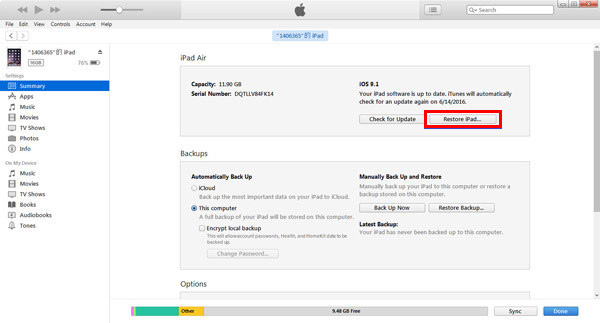
Metode 3: Sådan Factory Reset iPad i klik
Hvis du ikke har brugt dit Apple ID i et stykke tid, kan du muligvis ikke huske adgangskoden. Du kan ikke lave en gendannelse uden at indtaste adgangskode på iPad. Her anbefaler jeg den bedste måde at gendanne iPad til fabriksindstillinger uden Apple ID og adgangskode. Brug et tredjepartsværktøj kaldet FoneEraser til iOS, med blot et par klik kan du slette alt indhold og indstillinger grundigt og permanent uden at bekymre dig om, at nogen data bliver gendannet af datagendannelsesværktøjer. Lad os tage et kig på nedenstående enkle vejledning for nemt at tørre din iPad.
FoneEraser til iOS er den bedste iOS-datarenser, der let kan slette alt indhold og indstillinger på iPhone, iPad eller iPod fuldstændigt og permanent.
- Rengør uønskede data fra iPhone, iPad eller iPod touch.
- Slet data hurtigt med engangs overskrivning, hvilket kan spare tid for mange datafiler.
- Det er sikkert og nemt at bruge.
Trin 1Gratis download og installer programmet på din computer, og derefter starter det automatisk, når det er færdigt.

Trin 2 Sæt din iPhone til computeren via USB-kabel, og indtast adgangskode på din telefon, hvis den er låst. Tab Stol på enhed til iOS 7 eller højere version.

Trin 3 Softwaren registrerer snart din iPhone. Hvis ikke, skal du klikke på ikonet lige bag mislykkedes.

Trin 4 Vælg et sletningsniveau (Lav, Medium eller Høj). Højt niveau anbefales her.

Trin 5 Når din enhed er tilsluttet, skal du klikke på Starten knappen for at begynde at slette og derefter klikke Ja at bekræfte proceduren.

Trin 6 Vent til sletningsprocessen fuldføres.

Det er alt, super nemt, ikke? Ingen teknisk viden påkrævet overhovedet! Enhver af os kan gøre det hele på egen hånd. Tøv ikke med at kontakte, hvis du har kommentarer.
